プレハブの散布配置
散布配置 モードを使って、プレハブをメッシュ上に "ペイントする" ことができます。これは、テクスチャのディテール (例えば草や岩) を Terrain (地形) ツール でペイントすることに似ています。
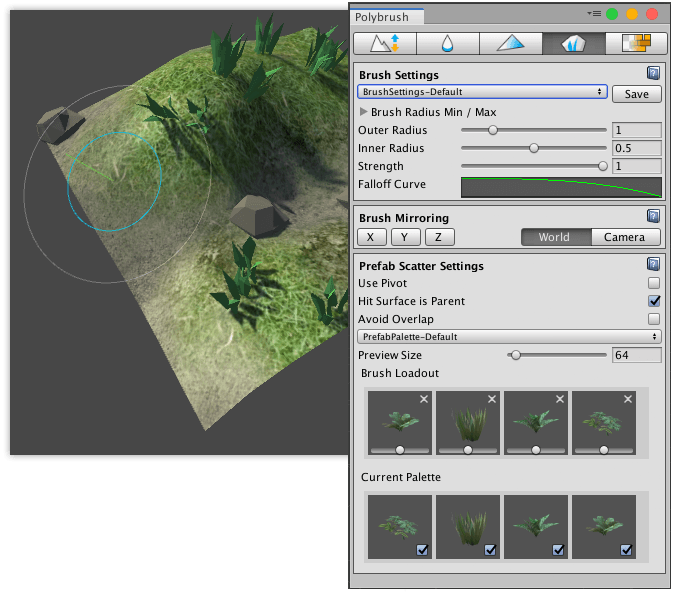
プレハブを配置したいメッシュオブジェクトを選択します。
モードツールバーにある、メッシュ上にプレハブを散布配置する (
 ) アイコンをクリックして、散布配置モードをアクティベートします。
) アイコンをクリックして、散布配置モードをアクティベートします。 ブラシの半径、減衰、強度をカスタマイズするには、Brush Settings セクション下のプロパティーを変更します。
適用した変更をミラーするには、Brush Mirroring セクションで軸と座標を設定します。
散布配置ツールをカスタマイズするには、このモードでしか使えない、プレハブ散布配置設定 セクション配下にある、いずれかの選択肢を変更します。
プレハブを、Prefab Scatter Settings セクション配下の Current Palette にドラッグアンドドロップし、使いたいプレハブを選択 (チェック) していることを確認します。
Prefab Scatter Settings セクション内にある Brush Loadout エリアのプレハブをクリックして、選択します。
ヒント: 一度に 2 つ以上のプレハブを選択する場合は、Shift キーを押しながら選択します。
ペイントするには、マウスカーソルをメッシュ上に置いて、選択したプレハブを適用したい場所で左クリックします。
現在選択中のプレハブを消すには、マウスカーソルをメッシュ上に置いて、Ctrl キー (macOS の場合は Command キー) を押下しながら左クリックします。
Prefab Scatter Settings
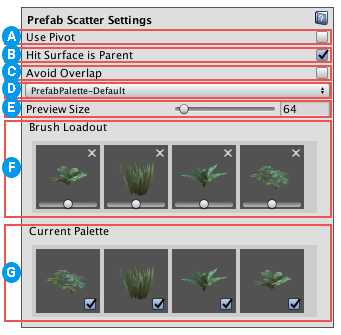
![]() Use Pivot プロパティーを有効にして、メッシュ表面上にピボットポイントを伴ったプレハブを配置します。これはデフォルトで有効になります。
Use Pivot プロパティーを有効にして、メッシュ表面上にピボットポイントを伴ったプレハブを配置します。これはデフォルトで有効になります。
Polybrush に、プレハブの中心をサーフェスに配置させたい場合は、このプロパティーを無効化します。
![]() Hit Surface is Parent プロパティーを有効にして、プレハブをサーフェスゲームオブジェクトの子として配置します。これはデフォルトで有効になります。
Hit Surface is Parent プロパティーを有効にして、プレハブをサーフェスゲームオブジェクトの子として配置します。これはデフォルトで有効になります。
Polybrush に、親ゲームオブジェクトなしにプレハブをシーンルートに配置させたい場合は、このプロパティーを無効化します。
![]() 互いにオーバーラップするかもしれない場所にプレハブを配置することを、Polybrush に回避させたい場合は、Avoid Overlap プロパティーを有効にします。これはデフォルトで有効になります。
互いにオーバーラップするかもしれない場所にプレハブを配置することを、Polybrush に回避させたい場合は、Avoid Overlap プロパティーを有効にします。これはデフォルトで有効になります。
プレハブを配置した場合に発生するオーバーラップを、Polybrush に無視させたい場合は、このプロパティーを無効にします。
![]() ドロップダウンメニューから、別のプレハブパレットを選択することができます。Polybrush はデフォルトのプレハブパレットを提供しますが、新しいカスタムパレットを自分で作ることもできます。
ドロップダウンメニューから、別のプレハブパレットを選択することができます。Polybrush はデフォルトのプレハブパレットを提供しますが、新しいカスタムパレットを自分で作ることもできます。
カスタマイズしたプレハブパレットを作成する方法は、以下のとおりです。
- パレットドロップダウンメニューから、Add Palette を選択し、プレハブを再オーダーしたり、プレハブをごみ箱に入れることができます。詳細は、下記の Current Palette (スワッチ) セクション内の情報を参照してください。
![]() Preview Size の値を変えて、プレハブプレビューのサイズを調整します。
Preview Size の値を変えて、プレハブプレビューのサイズを調整します。
![]() Brush Loadout では、メッシュに配置できるプレハブへのクイックアクセスが可能です。このパネルに表示されるプレハブをコントロールするには、Current Palette にプレハブをロードして、有効にします。
Brush Loadout では、メッシュに配置できるプレハブへのクイックアクセスが可能です。このパネルに表示されるプレハブをコントロールするには、Current Palette にプレハブをロードして、有効にします。
![]() Current Palette を使って、将来使うプレハブのセットを保存しロードします。このリストでは、いつでもプレハブを追加、削除、変更することができます。
Current Palette を使って、将来使うプレハブのセットを保存しロードします。このリストでは、いつでもプレハブを追加、削除、変更することができます。
- プレハブを追加するには、プレハブをスロットにドラッグします。
- Brush Loadout セクションでプレハブを使えるようにするには、そのプレハブを Current Palette セクションで選択 (check) していることを確認します。一度に複数のプレハブを選択するには、Shift キーを押下しながら、クリックします。
- プレハブを削除するには、プレハブスロットを選択し、Backspace キーを押下します。